Batch Converteer SVG naar PNG met Inkscape met behulp van een batchbestand
Inkscape is gratis en open-source software die wordt gebruikt voor het ontwerpen en bewerken van vectorafbeeldingen(designing and editing vector graphics) op een pc met Windows 11/10Het wordt geleverd met een interactieve GUI , maar weinig mensen weten dat het ook kan worden gebruikt via een opdrachtprompt. U kunt veel taken uitvoeren via de opdrachtregelinterface(Command Line Interface one) , waaronder bulkconversie van SVG naar PNG(Bulk Conversion of SVG to PNG) .
Als u een enkel SVG(SVG) -bestand naar PNG wilt converteren , start u gewoon de grafische interface, opent u het SVG -bestand en gebruikt u vervolgens de exportfunctie(Export ) om naar het PNG -beeldformaat te converteren. Als u echter meerdere SVG - bestanden in batch naar PNG wilt converteren , moet u een batchbestand met specifieke opdrachten downloaden en uitvoeren. Laten we zonder veel oponthoud eens kijken naar de stapsgewijze procedure om batch- SVG naar PNG -conversie met Inkscape uit te voeren .
Batch Converteer SVG(Batch Convert SVG) naar PNG met Inkscape
De belangrijkste stappen om meerdere SVG -afbeeldingen tegelijk naar PNG-indeling te converteren met Inkscape zijn:
- Download en installeer Inkscape op uw Windows 10-pc.
- Download een batchscriptbestand.
- Verplaats het gedownloade batchbestand naar de map waar u de bron- SVG - bestanden hebt bewaard.
- Voer het batchbestand uit om batchconversieopdrachten uit te voeren.
Laten we het hele proces in detail bespreken.
Download en installeer eerst Inkscape als je het nog niet op je pc hebt staan. Daarna moet u een batchscript downloaden. Deze software en het batchbestand zijn hier beschikbaar op inkscape.org . Scroll naar het einde van deze pagina en download deze. Bewaar nu al uw ingevoerde SVG -afbeeldingen in dezelfde map als het gedownloade batchbestand.
Daarna moet u dubbelklikken op het batchscript om het uit te voeren. Dit opent een opdrachtprompt waar u enkele instructies één voor één moet invoeren. Deze instructies zijn:
- Typ eerst "svg" voor Toegestane(Allowed) bestandstypen voor de bron en druk op de Enter - knop.
- Voer vervolgens "png" in voor Toegestane(Allowed) bestandstypen voor uitvoer.
- Voer daarna de waarde van DPI ( Dots Per Inch ) in voor uitgevoerde PNG - afbeeldingen.
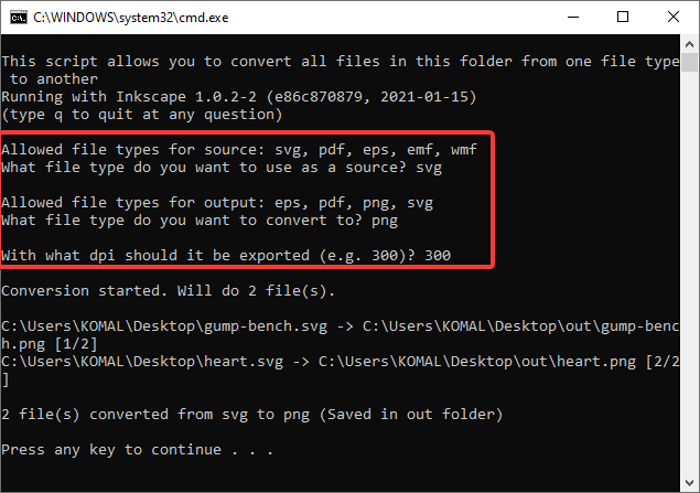
Als u deze opdrachten dienovereenkomstig invoert, wordt elk SVG -bestand tegelijkertijd verwerkt en geconverteerd naar PNG -indeling.
Op een vergelijkbare manier kunt u PDF/EPS/EMF/WMF batchgewijs converteren naar EPS/PNG/PDF/SVG -indeling met hetzelfde batchscriptbestand.
Als u Inkscape gebruikt en niet op de hoogte was van deze functionaliteit, zal deze tutorial aangenaam verrassend voor u zijn. U hoeft alleen maar een batchscriptbestand te downloaden en u kunt binnen een mum van tijd al uw SVG - bestanden converteren naar PNG -afbeeldingsindeling.(PNG)
Related posts
Batch Convert AI naar PNG, JPG, GIF, BMP met deze gratis online tools
Hoe Batch HEIC naar JPG te converteren met behulp van het contextmenu in Windows 11/10
rEASYze Batch Image Resizer & Photo Editor voor Windows PC
Beste gratis batch-fotodatumstempelsoftware voor Windows 10
Converteer 2D Shape naar 3D met Paint 3D op Windows 10
DuckLink Screen Capture: Leg vensters, regio's, scrollende pagina's vast
Met AwesomeWallpaper kunt u afbeeldingen en video weergeven als bureaubladachtergrond
5 tools om BIN-bestanden naar ISO-afbeeldingen te converteren
Hoe maak je een transparante afbeelding in Paint.NET op Windows 11/10
Spoilertags toevoegen aan tekst en afbeeldingen op Discord
Maak webvriendelijke afbeeldingen met Bzzt! Afbeeldingseditor voor Windows-pc
Optimaliseer en wijzig het formaat van afbeeldingen met Ashampoo Photo Optimizer
PNG versus JPG versus GIF versus BMP versus TIF: bestandsindelingen voor afbeeldingen uitgelegd
Voeg Zoeken op Google Afbeeldingen toe met behulp van het contextmenu in Windows 11/10
Nomacs is een Image Viewer voor Windows-pc met geweldige functies
Hoe u gratis tekstafbeeldingen online kunt genereren
Download de nieuwste Windows 11/10 ISO-afbeeldingen rechtstreeks in Chrome of Edge
Batch EXIF-gegevens van afbeeldingen bewerken met Batch EXIF Editor-software voor pc
ImBatch is een gratis Batch Image Processing Software voor Windows PC
PDF naar JPG Expert: PDF-bestanden converteren naar JPG-afbeeldingen
